Was ist TapScroll?
TapScroll ist werbefinanziert, potentiell unerwünschte Programm. So wie, Das Programm generiert Werbung, löst Browserweiterleitungen aus, und ändert die Systemeinstellungen. Programme wie TapScroll können hartnäckig entfernt werden, und kann wieder auf dem System erscheinen. Beachten Sie auch, dass solche Programme Benutzeraktivitäten verfolgen können, und kann auch andere unerwünschte Programme auf Ihrem Mac installieren.
Dies sind nur einige Gründe, warum Sie TapScroll und alle seine Dateien von Ihrem macOS entfernen sollten.
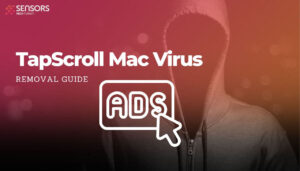
Tippen Sie auf Scroll-Details
| Name | TapScroll aka. Trojan.Adload |
| Art | Adware / Potenziell unerwünschte Anwendungen |
| kurze Beschreibung | Ein Programm, das es viele lästige Werbung in Browsern liefert beeinflusst. |
| Symptome | Browser Verlangsamungen auftreten könnte aufgrund der erhöhten Anzahl der Anzeigen durch die Adware erzeugt. Sensitive detials konnte durch unbekannte Schauspieler erhalten werden. |
| Verteilungsmethode | Software-Pakete; Verdorbene Installateure; Trügerische Webseiten |
| Detection Tool |
Überprüfen Sie, ob Ihr System von Malware betroffen ist
Combireiniger
Malware Removal Tool
|
Wie habe ich TapScroll auf meinem Mac installiert??
Da TapScroll als potenziell unerwünschte Anwendung gilt (PUA), seine Verbreitungstechniken sind zweifelhaft und irreführend. Die meisten dieser Verteilungsmechanismen zielen darauf ab, Sie dazu zu bringen, das Programm zu installieren, ohne die Nebenwirkungen zu berücksichtigen. Um dieses Ziel zu erreichen, gebündelte Software-Installateure verwendet werden, sowie gefälschte Software-Updates, die über kompromittierte Webseiten geliefert werden. Ein Beispiel für ein gefälschtes Update-Schema, das von AdLoad-Varianten weit verbreitet ist, ist das Adobe Flash Player ist ein veralteter Browserbetrug. Andere ähnlich, Kürzlich entdeckte Anwendungen, die ebenfalls zu AdLoad gehören, umfassen IdentityStack und MomentTech.
Wenn TapScroll zusammen mit Softwarepaketen und kostenlosen Apps von Drittanbietern vertrieben wird, seine Präsenz ist geschickt in der verborgen Erweiterte / Custom Konfigurationsschritt ihrer Installateuren. Um das Herunterladen unerwünschter Apps zu vermeiden, Es wird dringend empfohlen, die Details in diesen Schritten während des Installationsvorgangs neuer Apps zu überprüfen. Sobald Sie darauf zugreifen und sich über die Extras informieren, Sie könnten verhindern, dass Ihr Mac-System von verdächtigen Programmen beeinträchtigt wird.
Was macht TapScroll??
Als ein Werbeprogramm, TapScroll ist in erster Linie darauf ausgelegt, so viel Online-Werbung wie möglich anzuzeigen. Nach dem Start auf dem Mac, Die Adware könnte mehrere Änderungen der Browsereinstellungen initiieren, die die Generierung einer großen Anzahl fragwürdiger Werbung ermöglichen. Das Programm kann so eingestellt werden, dass es die Einstellungen aller gängigen Webbrowser einschließlich Mozilla Firefox beeinflusst, Google Chrome, Internet Explorer und Safari.
Diese Anzeigen können ein ernsthaftes Risiko für Ihren Mac darstellen. Auf der einen Seite, sie könnten Ihren Browser träge, was wiederum machen deutlich Erfahrung Ihres Browser verringern könnte. Andererseits, einige von ihnen könnten Sie festgelegt werden schlecht gesicherte Webseiten von Hackern kompromittiert landen auf.
Ein weiteres Problem, das auftreten kann, während TapScroll auf Ihrem Gerät ausgeführt wird, ist Daten Ernte. Mit Hilfe von verschiedenen Tracking-Technologien, Das Programm könnte versuchen, sensible Daten von Ihrem betroffenen Browsern zu erhalten und sie dann an seine Server senden. Wenn Sie möchten, von der Anzeige lästige Werbung und das Sammeln sensiblere Daten von Ihnen dieses Adware-Programm verhindern, Sie müssen alle zugehörigen Dateien aus dem betroffenen Browsern und System so schnell wie möglich zu entfernen,.
Ist TapScroll ein Computervirus??
Per Definition, TapScroll gehört nicht zur Familie der Computerviren. Ein Computervirus ist ein Programmtyp, der sich bei der Ausführung selbst repliziert, indem er andere Programme modifiziert und seinen eigenen Code einfügt. Sobald die Replikation erfolgt, die betroffenen Bereiche werden mit dem Computervirus „infiziert“.. TapScroll hat diese Eigenschaften nicht. Jedoch, das Verhalten des Programms entspricht der Beschreibung von Adware und potenziell unerwünschten Programmen. AdLoad-Varianten sind auch für ihre Backdoor-Fähigkeiten bekannt. Mit anderen Worten, obwohl es kein echter Computervirus ist, TapScroll bedroht Ihre Online-Sicherheit und sollte von Ihrem Mac entfernt werden.
Ist TapScroll gefährlich??
Es ist bekannt, dass AdLoad-Varianten wie TapScroll einen Persistenz-Agent im Ordner „Library LaunchAgents“ installieren. Auf diese Weise wird die Adware zur Persistenz auf dem Computer, und erfordert einen spezifischen technischen Ansatz, um vollständig zu entfernen. So, in dem Sinne, dass es hartnäckig ist und Probleme auf dem Mac verursacht, TapScroll kann als gefährliches Programm betrachtet werden, das behandelt werden muss.
So schützen Sie meinen Mac vor TapScroll?
So lästig ein PUP oder Adware auch sein kann, seine Installation kann leicht vermieden werden, indem man die Wachsamkeit der Benutzer aufbaut. Hier sind ein paar einfache Schritte, die Sie unternehmen können, um zu vermeiden, dass Sie PUPs installieren und Opfer unerwünschter Programme wie TapScroll werden:
- Laden Sie keine Programme von Internet-Anzeigen, Pop-ups, Torrent-Tracker, File-Sharing-Sites und andere unzuverlässige Quellen.
- Deaktivieren Sie die Einstellung, die in den Abschnitten "Benutzerdefiniert" oder "Erweitert" versteckt ist, wenn Sie ein Programm installieren. Sie können die meisten PUPs von dort deaktivieren.
- Vermeiden Sie die Installation von Programmen, die Sie nicht brauchen.
- Halten Sie Ausschau nach übermäßiger oder ungewöhnlicher Internetwerbung. Diese Anzeigen können an Ihren Browser gebunden von PUPs und Adware gebracht werden.
- Lesen Sie die Bedingungen und Nutzungsbedingungen, wenn Sie alle Programme installieren.
- Überprüfen Sie die installierte Software regelmäßig und deinstallieren Sie alle Anwendungen, die Sie wollen oder müssen nicht.
- Installieren Sie ein Anti-Malware-Programm, das auch potenziell unerwünschte Programme erkennen und entfernen kann.
Entfernen Sie TapScroll von Ihrem Mac
Um den TapScroll Mac zu entfernen “Virus” und alle verbundenen Dateien von Ihrem Mac, Sie sollten bei der Entfernung aufgelistet alle Schritte abgeschlossen, die folgt,. Es stellt sowohl manuelle als auch automatische Entfernung Anweisungen, die Ihnen kombiniert könnte helfen, das Gerät zu sichern und es vor zukünftigen Angriffen sicher zu halten. Wenn Sie weitere Fragen haben oder benötigen zusätzliche Hilfe, Zögern Sie nicht, einen Kommentar unter dem Artikel zu hinterlassen.
Schritte zur Vorbereitung vor dem Entfernen:
Vor dem Starten Sie die folgenden Schritte folgen, darauf hingewiesen werden, dass Sie sollten zunächst die folgenden Vorbereitungen tun:
- Sichern Sie Ihre Dateien, falls das Schlimmste passiert.
- Achten Sie darauf, ein Gerät mit dieser Anleitung auf standy haben.
- Bewaffnen Sie sich mit Geduld.
- 1. Suchen Sie nach Mac-Malware
- 2. Deinstallieren Sie riskante Apps
- 3. Bereinigen Sie Ihre Browser
Schritt 1: Scan for and remove TapScroll files from your Mac
When you are facing problems on your Mac as a result of unwanted scripts and programs such as TapScroll, der empfohlene Weg, um die Bedrohung zu beseitigen ist durch ein Anti-Malware-Programm. SpyHunter für Mac bietet erweiterte Sicherheitsfunktionen sowie andere Module, die die Sicherheit Ihres Mac verbessern und ihn in Zukunft schützen.

Schnelle und einfache Anleitung zum Entfernen von Mac-Malware-Videos
Bonusschritt: So machen Sie Ihren Mac schneller?
Mac-Rechner unterhalten wahrscheinlich das schnellste Betriebssystem auf dem Markt. Noch, Macs werden manchmal langsam und träge. Die folgende Videoanleitung untersucht alle möglichen Probleme, die dazu führen können, dass Ihr Mac langsamer als gewöhnlich ist, sowie alle Schritte, die Ihnen helfen können, Ihren Mac zu beschleunigen.
Schritt 2: Uninstall TapScroll and remove related files and objects
1. hit the ⇧ + ⌘ + U Tasten zum Öffnen von Dienstprogrammen. Eine andere Möglichkeit besteht darin, auf „Los“ zu klicken und dann auf „Dienstprogramme“ zu klicken., wie das Bild unten zeigt:

2. Suchen Sie den Aktivitätsmonitor und doppelklicken Sie darauf:

3. Im Activity Monitor sucht verdächtige Prozesse, belonging or related to TapScroll:


4. Klicken Sie auf die "Gehen" Taste erneut, aber diesmal wählen Sie Anwendungen. Eine andere Möglichkeit ist mit den ⇧+⌘+A Tasten.
5. Im Menü Anwendungen, sucht jede verdächtige App oder eine App mit einem Namen, similar or identical to TapScroll. Wenn Sie es finden, Klicken Sie mit der rechten Maustaste auf die App und wählen Sie "In den Papierkorb verschieben".

6. Wählen Accounts, Danach klicken Sie auf die Login Artikel Vorliebe. Ihr Mac zeigt Ihnen dann eine Liste der Elemente, die automatisch gestartet werden, wenn Sie sich einloggen. Look for any suspicious apps identical or similar to TapScroll. Aktivieren Sie die App, deren automatische Ausführung Sie beenden möchten, und wählen Sie dann auf aus Minus („-“) Symbol, um es zu verstecken.
7. Entfernen Sie alle verbleibenden Dateien, die möglicherweise mit dieser Bedrohung zusammenhängen, manuell, indem Sie die folgenden Teilschritte ausführen:
- Gehe zu Finder.
- In der Suchleiste den Namen der Anwendung, die Sie entfernen möchten,.
- Oberhalb der Suchleiste ändern, um die zwei Drop-Down-Menüs "Systemdateien" und "Sind inklusive" so dass Sie alle Dateien im Zusammenhang mit der Anwendung sehen können, das Sie entfernen möchten. Beachten Sie, dass einige der Dateien nicht in der App in Beziehung gesetzt werden kann, so sehr vorsichtig sein, welche Dateien Sie löschen.
- Wenn alle Dateien sind verwandte, halte das ⌘ + A Tasten, um sie auszuwählen und fahren sie dann zu "Müll".
In case you cannot remove TapScroll via Schritt 1 über:
Für den Fall, können Sie nicht die Virus-Dateien und Objekten in Ihren Anwendungen oder an anderen Orten finden wir oben gezeigt haben, Sie können in den Bibliotheken Ihres Mac für sie manuell suchen. Doch bevor dies zu tun, bitte den Disclaimer unten lesen:
1. Klicke auf "Gehen" und dann "Gehe zum Ordner" wie gezeigt unter:

2. Eintippen "/Library / LauchAgents /" und klicke auf Ok:

3. Delete all of the virus files that have similar or the same name as TapScroll. Wenn Sie glauben, dass es keine solche Datei, lösche nichts.

Sie können die gleiche Prozedur mit den folgenden anderen Bibliothek Verzeichnisse wiederholen:
→ ~ / Library / Launchagents
/Library / LaunchDaemons
Spitze: ~ ist es absichtlich, denn es führt mehr LaunchAgents- zu.
Schritt 3: Remove TapScroll – related extensions from Safari / Chrom / Firefox









TapScroll-FAQ
What is TapScroll on your Mac?
The TapScroll threat is probably a potentially unwanted app. Es besteht auch die Möglichkeit, dass es damit zusammenhängt Mac Malware. Wenn dem so ist, Solche Apps neigen dazu, Ihren Mac erheblich zu verlangsamen und Werbung anzuzeigen. Sie können auch Cookies und andere Tracker verwenden, um Browserinformationen von den auf Ihrem Mac installierten Webbrowsern abzurufen.
Können Macs Viren bekommen??
Ja. So viel wie jedes andere Gerät, Apple-Computer bekommen Malware. Apple-Geräte sind möglicherweise kein häufiges Ziel von Malware Autoren, Aber seien Sie versichert, dass fast alle Apple-Geräte mit einer Bedrohung infiziert werden können.
Welche Arten von Mac-Bedrohungen gibt es??
Laut den meisten Malware-Forschern und Cyber-Sicherheitsexperten, die Arten von Bedrohungen Bei Viren, die derzeit Ihren Mac infizieren können, kann es sich um betrügerische Antivirenprogramme handeln, Adware oder Entführer (PUPs), Trojanische Pferde, Ransomware und Krypto-Miner-Malware.
Was tun, wenn ich einen Mac-Virus habe?, Like TapScroll?
Keine Panik! Sie können die meisten Mac-Bedrohungen leicht beseitigen, indem Sie sie zuerst isolieren und dann entfernen. Ein empfehlenswerter Weg, dies zu tun, ist die Verwendung eines seriösen Anbieters Software zum Entfernen von Schadsoftware Das kann die Entfernung automatisch für Sie erledigen.
Es gibt viele Anti-Malware-Apps für Mac, aus denen Sie auswählen können. SpyHunter für Mac ist eine der empfohlenen Mac-Anti-Malware-Apps, das kann kostenlos scannen und alle Viren erkennen. Dies spart Zeit für das manuelle Entfernen, das Sie sonst durchführen müssten.
How to Secure My Data from TapScroll?
Mit wenigen einfachen Aktionen. Zuallererst, Befolgen Sie unbedingt diese Schritte:
Schritt 1: Finden Sie einen sicheren Computer und verbinden Sie es mit einem anderen Netzwerk, nicht der, mit dem Ihr Mac infiziert war.
Schritt 2: Ändern Sie alle Ihre Passwörter, ausgehend von Ihren E-Mail-Passwörtern.
Schritt 3: Aktivieren Zwei-Faktor-Authentifizierung zum Schutz Ihrer wichtigen Konten.
Schritt 4: Rufen Sie Ihre Bank an Ändern Sie Ihre Kreditkartendaten (Geheim Code, usw.) wenn Sie Ihre Kreditkarte für Online-Einkäufe gespeichert oder Online-Aktivitäten mit Ihrer Karte durchgeführt haben.
Schritt 5: Stellen Sie sicher, dass Rufen Sie Ihren ISP an (Internetprovider oder -anbieter) und bitten Sie sie, Ihre IP-Adresse zu ändern.
Schritt 6: Ändere dein WLAN Passwort.
Schritt 7: (Fakultativ): Stellen Sie sicher, dass Sie alle mit Ihrem Netzwerk verbundenen Geräte auf Viren prüfen und diese Schritte wiederholen, wenn sie betroffen sind.
Schritt 8: Installieren Sie Anti-Malware Software mit Echtzeitschutz auf jedem Gerät, das Sie haben.
Schritt 9: Versuchen Sie, keine Software von Websites herunterzuladen, von denen Sie nichts wissen, und halten Sie sich von diesen fern Websites mit geringer Reputation im allgemeinen.
Wenn Sie diesen Empfehlungen folgen, Ihr Netzwerk und Ihre Apple-Geräte werden wesentlich sicherer vor Bedrohungen oder informationsinvasiver Software und auch in Zukunft virenfrei und geschützt.
Weitere Tipps finden Sie auf unserer MacOS-Virus-Bereich, Hier können Sie auch Fragen stellen und Kommentare zu Ihren Mac-Problemen abgeben.
About the TapScroll Research
Die Inhalte, die wir auf SensorsTechForum.com veröffentlichen, this TapScroll how-to removal guide included, ist das Ergebnis umfangreicher Recherchen, harte Arbeit und die Hingabe unseres Teams, um Ihnen bei der Behebung des spezifischen macOS-Problems zu helfen.
How did we conduct the research on TapScroll?
Bitte beachten Sie, dass unsere Forschung auf einer unabhängigen Untersuchung basiert. Wir stehen in Kontakt mit unabhängigen Sicherheitsforschern, Dank dessen erhalten wir täglich Updates zu den neuesten Malware-Definitionen, einschließlich der verschiedenen Arten von Mac-Bedrohungen, insbesondere Adware und potenziell unerwünschte Apps (zufrieden).
Weiter, the research behind the TapScroll threat is backed with Virustotal.
Um die Bedrohung durch Mac-Malware besser zu verstehen, Bitte lesen Sie die folgenden Artikel, die sachkundige Details bieten.


